Tapjoy广告配置
本指南提供如何在Appsflyer后台设置新的Offerwall广告的说明。 更多信息,请参阅Appflyer Set-up Guide for Tapjoy
步骤#1:合作伙伴激活
- 从侧边菜单中,选择 🔄Collaborate > Partner Marketplace。
- 搜索并选择 Tapjoy。
- 在Tapjoy个人资料页面,点击右上角的 ⚙ Set Up Integration 按钮。
- 您将跳转至集成设置页面。在Integration选项卡中,启用Activate Partner。

⚠️ 重要提示 ⚠️ 请勿使用Activate Partner功能暂停或关闭广告归因。 禁用合作伙伴集成可能会对正在进行的广告造成不可逆转的损害。
步骤#2 集成选项卡:安装
首次安装用户
- 切换至Activate Partner。
- 在app_id字段下输入Tapjoy生成的字符串。
- 关闭Install view-through attribution选项。
- 在Default Postback部分下,在install,选择
All media sources, including organic。

现有用户
- 切换至In-app events postback。
- 点击 + Add Event按钮。
- 在Appsflyer event下,搜索或添加
af_app_opened。 - 使用在步骤 2.2 中在app_id字段中输入的Tapjoy生成的字符串。
- 在
for users from下拉菜单中,选择All media sources, including organic。 - 点击Save Integration或继续步骤#3 集成选项卡:事件以添加更多安装后事件。

⚠️ 重要 ⚠️ 安装的Dynamic Suppression要求: 为遵守我们的Dynamic Suppression政策并确保最佳性能,自 2022 年 4 月 1 日起,需要以下配置:
- 首次安装者 - 从未在其设备上安装或启动过应用的用户。重新安装不计入新安装。
- 现有用户 - 之前在设备上安装并启动过应用的用户,包括卸载应用后重新安装的用户。
步骤#3 集成选项卡:事件
单奖励 + 多奖励CPE
- 向下滚动到In-app events postback部分。
- 点击 + Add Event按钮。
- 在Appsflyer event下,从下拉菜单中选择事件。
- 在mapped to partner event字段下输入Tapjoy生成的 engagement_id。
- 重复步骤2至4,直到所有事件都配置完毕并指向唯一的engagement_id。
- 点击Save Integration,或继续前往“每日奖励”部分配置其他安装后事件。

每日奖励CPE
- 向下滚动到In-app events postback部分。
- 点击 + Add Event按钮。
- 添加与游戏内升级相关的SDK事件。支持的事件名称包括自定义事件和 Appsflyer预定义事件,例如
af_level或af_level_achieved。
Appsflyer 建议集成以下predefined events用于游戏内升级:af_level用于应用内购买,af_level_achieved用于用户生成广告收入事件。此外,Appsflyer 还支持自定义事件。了解如何定义事件以及如何使用事件生成器。更多信息,请访问提示和限制。
- 在mapped to partner event下输入Tapjoy生成的 engagement_id。
- 在Including”下,从下拉菜单中选择
Values + No Revenue,以确保级别数据包含在转化回传信息中。 - 点击Save Integration。

ROAS:应用内购买 + 广告收入配置
⚠️ 重要 ⚠️ Adrevenue 仅适用于 ROI360 高级套餐客户。 要了解更多信息,请访问此处。
ROAS步骤#1 添加您的购买事件
- 向下滚动到In-app events postback section。
- 点击 + Add Event按钮,映射purchase和revenue事件。
- 在Appsflyer’s Event列下,从下拉菜单中选择相应的安装后事件。
Appsflyer建议集成以下预定义事件:af_purchase 用于应用内购买,af_ad_revenue 用于用户产生的广告收入事件
- 在mapped to partner event下输入 Tapjoy 生成的 engagement_id。
- 选择您首选的发送选项。
- 在Including下,选择
Values + Revenue,以确保金额包含在转化回传信息中。 - 点击Save Integration。
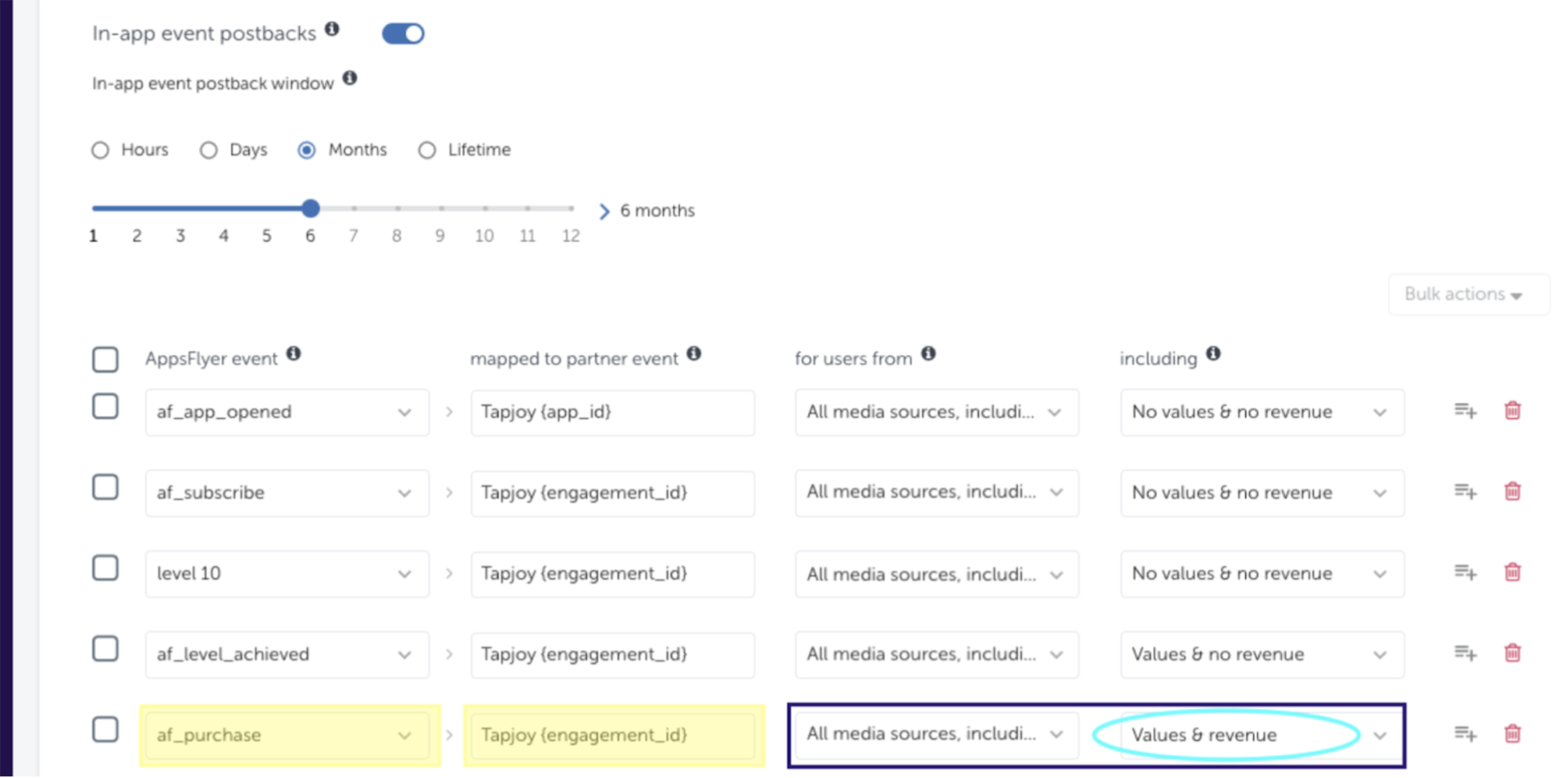
ROAS步骤 #2 启用广告收入权限
为了使 Tapjoy 能够通过 Data Locker 收集广告收入报告,必须将广告收入权限 permission 切换为“开启”。
- 从侧边菜单中,选择Collaborate > Active Integrations。
- 使用搜索栏查找并选择Tapjoy。
- 导航到Permissions选项卡。
- 启用Ad Network Permissions”。
- 启用**Access ad revenue raw data (UA signals)**权限。
- 点击Save。

Contents
- Tapjoy广告配置
- 步骤#1:合作伙伴激活
- ⚠️ 重要提示 ⚠️ 请勿使用Activate Partner功能暂停或关闭广告归因。 禁用合作伙伴集成可能会对正在进行的广告造成不可逆转的损害。
- 步骤#2 集成选项卡:安装
- 步骤#3 集成选项卡:事件
- Appsflyer 建议集成以下predefined events用于游戏内升级:af\_level用于应用内购买,af\_level\_achieved用于用户生成广告收入事件。此外,Appsflyer 还支持自定义事件。了解如何定义事件以及如何使用事件生成器。更多信息,请访问提示和限制。
- ROAS:应用内购买 + 广告收入配置
- ⚠️ 重要 ⚠️ Adrevenue 仅适用于 ROI360 高级套餐客户。 要了解更多信息,请访问此处-ua-signals-for-ad-networks)。
- ROAS步骤#1 添加您的购买事件
- Appsflyer建议集成以下预定义事件:af\_purchase 用于应用内购买,af\_ad\_revenue 用于用户产生的广告收入事件
- ROAS步骤 #2 启用广告收入权限
 CHN
CHN